После того как вы загрузите файлы сайта и заменили (или удалили) стандартные файлы Plesk сгенерированные по умолчанию при заказе хостинга бывает что при обращении по url адресу вашего домена вы в выдаче получаете прежнюю страницу Plesk. В данном случае вам необходимо зайти в панель управления хостингом и отчистить кэш обработчика, как это сделать опишем шаги ..
Category : B. Виртуальний хостинг
Общая статистика в панели управления Plesk обновляется один раз в сутки в период с 00:00 до 04:00 часов, это сделано для удобства пользователей что-бы при локальном превышении дисковой квоты не происходила автоматическая блокировка аккаунта. В то же время данная мера может приводить к тому что пользователь превысившей дисковую квоту и не исправивший нарушение до указанного ..
Выполните вход в панель управления хостингом: Личный кабинет — Мой хостинг — Войти в аккаунт Перейдите в раздел управления почтовыми ящиками: Кликните по кнопке «Создать адрес электронной почты« Задайте имя почты, пароль и иные параметры при необходимости. Сохраните настройки «ОК» Далее после успешного создания почтового ящика Вы сможете изменить пароль или задать другие параметры кликнув ..
В рамках CLOUD хостинга доступно изменение версии PHP обработчика, расширений PHP а так же некоторых настроек php.ini. Для применения вышеуказанных настроек войдите в панель управления хостингом посредством биллинг панели или ссылки в письме которое Вы получили при заказе хостинга. Перейдите на вкладку «Сайты и домены» Выберите PHPselector в правой верхней стороне страницы. Выберите требуемую версию ..
В панели управления Plesk сжатие и кэширование для статических файлов настраивается через .htaccess. Для настройки кэширования используется модуль expires. Mod_expires — модуль, который подсказывает вашему браузеру, какие статические файлы нужно кэшировать. Время хранения данных в кэше можно устанавливать в следующих значениях: years, months, weeks, days, hours, minutes, seconds. Настройка кэширования Настройка expires: Для настройки кэширования сайта .htaccess файл должен находиться в корневой директории вашего ..
Сегодня мы рассмотрим как настроить выполнение задач по расписанию с помощью CRON на виртуальном хостинге. Cron (Command Run ON) — планировщик задач. Используется для выполнения команд и скриптов на сервере хостинга в определённое время. Планировщик cron доступен после заказа услуги хостинга Linux или Windows. Примеры команд для cron-заданий Запуск задания через GET Команда для запуска: GET http://domain.kz/script.php ..
Авторизуйтесь в панели управления хостингом Личный кабинет — Мой хостинг — Управление заказом — Войти в аккаунт Перейдите во вкладку «Сайты и домены» как мы можем наблюдать в разделе «Безопастность» SSL/TLS-сертификаты статус «Не защищено« Для того что-бы это исправить — переходим по данной ссылке и нажимаем «Получить бесплатно« После чего выбираем требуемые опции (в нашем ..
Для подключения второго и последующих сайтов в рамках вашего тарифного плана необходимо выполнить следующие действия. Заходите в панель управления виртуальным хостингом и нажимаете «Добавить домен« В водите название вашего нового доменного имени и нажимаете «ОК« Далее вам необходимо делегировать домен к созданному хостингу. Если вы приобрели домен у нас то ваш домен скорее всего уже ..
После того как вы получили данные для доступа к хостингу и прошло делегирование доменного имени вы можете приступать к заливке своих данных на хостинг посредством панели управления Plesk либо FTP. Корневая директория для заливки пользовательских данных называется httpdocs В нее вы будете загружать свои данные, но для начала удалите все данные из указанной директории которые ..
Как установить WordPress ? Существуют два варианту установки WordPress: В автоматическом режиме с помощью панели управления В ручном режиме Рассмотрим самый простой вариант установки WordPress с помощью панели управления хостинга. Авторизуйтесь в панели управления. Перейдите на вкладку «Приложения» Выберите интересующую CMS в данном случае это WordPress и нажмите «Установить» Укажите требуемый протокол а так же ..


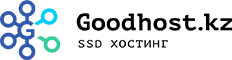
Свежие комментарии